win10桌面黑白模式要怎么设置?win10桌面黑白模式设置方法?
听说有人不知道怎么按的,把win10桌面按成黑白的,怎么变都变不回去了,小编只想说朋友你真乃神人也。其实这是win10一个很好玩的桌面叫黑白模式,这种设计有点复古怀旧啊。要是不小心按出黑白模式,不用太担心,看了小编带来的设置教程就能恢复过来。
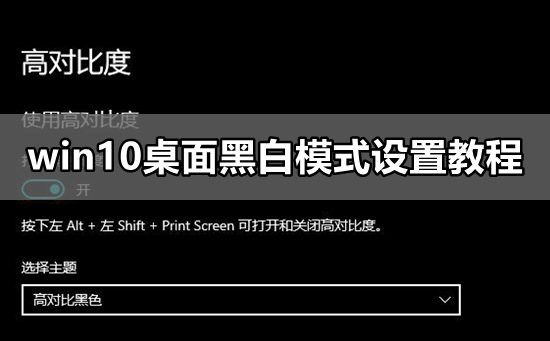
win10桌面黑白显示怎么设置
1、按“Windows+I“键,打开“Windows设置”,在“Windows设置中”点击“轻松使用”。
2、在“轻松使用“中,点击“颜色滤镜”,在右侧将“打开颜色滤镜”设置为“关”。
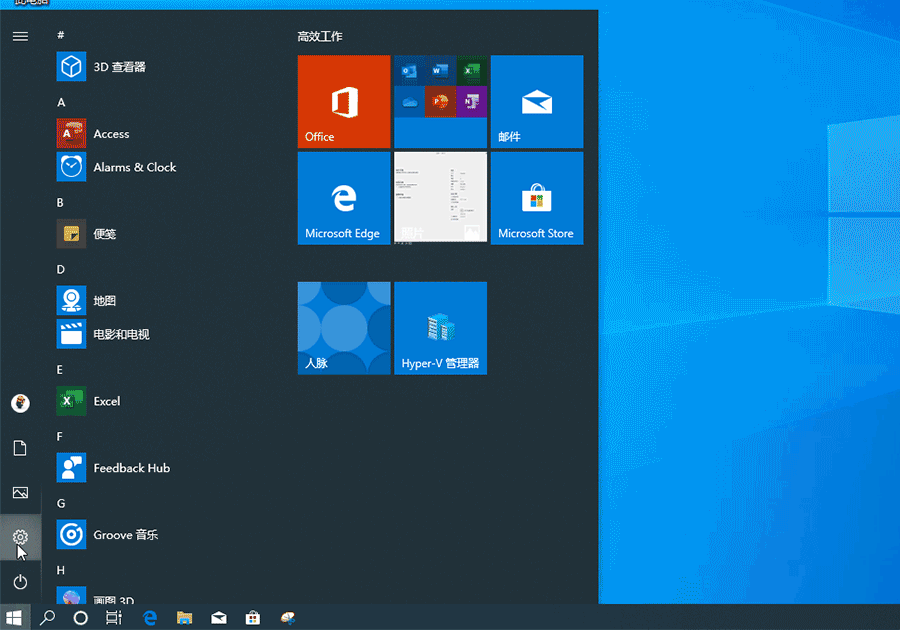
win10桌面黑白显示原因:
Windows 10整个界面变成黑白色了。进桌面之前还是正常的彩色。 进到桌面以后就变成去了色的黑白灰。显示器显示正常。
桌面或打开其他程序都是黑白色,可能是因为误触了“颜色滤镜”导致了该问题,设置“颜色滤镜“即可。
以上就是本站为各位用户带来的win10桌面黑白显示怎么设置详细内容了,想看更多相关文章欢迎关注本站!
相关文章
- 如何关闭win10系统的硬盘写入缓存?
- win10电脑任务栏要如何还原到下边?教程方法?
- win10鼠标滚轮设置在哪
- win10系统更新后黑屏_win10系统更新后黑屏怎么办?
- win10待机设置方法介绍?win10待机设置要怎么弄?
- win10如何手动修复系统引导文件?win10手动修复系统引导文件方法
- 如何解锁win10的1909版本的注册表?解锁win10的1909版本的注册表的方法
- win10打字光标太大怎么办?win10打字光标太大解决方法
- 如何去除Win10搜索按钮虚拟桌面按钮?
- win10商店下载太慢怎么办?win10商店下载速度慢解决方法?
- win10版本1903怎么关闭自带杀毒
- 如何关闭win10系统的WMI服务器?
- win10分区表用MBR还是GPT好?win10分区表用MBR还是GPT的比较
- Win10开启win7的照片查看器操作方法
- win10鼠标左键失灵详细解决教程
- win7怎么免费升级正版win10?win7免费升级正版win10教程
